Excel SUMPRODUCT er en af de mest anvendte funktioner. På grund af dets alsidighed kan det bruges på adskillige måder. Denne funktion kan håndtere array på en enkel måde, hvilket giver begyndere en mulighed for at bruge array uden at forstå strukturen i det. Det kan manipulere op til 25-30 arrays, kræver en liste over array som argument; = SUMPRODUCT (array1, array2….). Så du skal bare specificere række af array idit regneark. Primært bruges det til at tilføje og derefter multiplicere de værdier, der er gemt i array. Dette indlæg lægger lys på, hvordan du bruger denne funktion i dit regneark.
Start Excel 2010, og åbn et regneark, hvorpådu vil anvende SUMPRODUCT-funktion. For eksempel har vi inkluderet et regneark, der indeholder poster over varen & dets respektive pris og antal produkter, der skal leveres, og tilsvarende gebyrer som; Varer, levering, pris, og Leveringsomkostninger, som vist på skærmbilledet nedenfor.

Nu vil vi finde ud af Det samlede beløb, der skal betalesaf kunderne, inklusive alle afgifter fra hver by. Til evaluering af det samlede beløb kan old-school-metoden bruges, men det ville være hektisk at skrive en. Vi bruger SUMPRODUCT-funktionen til at evaluere det samlede beløb. Vi begynder med at inkludere rækkeetiketter Total beløb under tabellen og i den tilstødende celle skriver vi formlen.
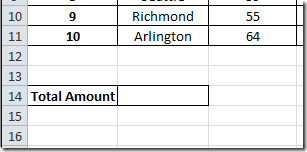
For beregning af det samlede beløb vil vi skrive en sådan formel;
= SUMPRODUCT (C2: D11, E2: F11)
Det første argument i formlen er C2: D11, dette markerer placeringen af array1, der indeholder Varer og levering Mark, og den anden parameter E2: F11 som indeholder varens pris og leveringsomkostninger.
For eksempel har vi brug for denne slags beregning tilønsket resultat; (56 * 100) + (2 * 100) og så videre. Det vil evaluere ved at multiplicere antallet af solgte varer med dets respektive priser og levering med dets leveringsomkostninger, som vist på skærmbilledet herunder.
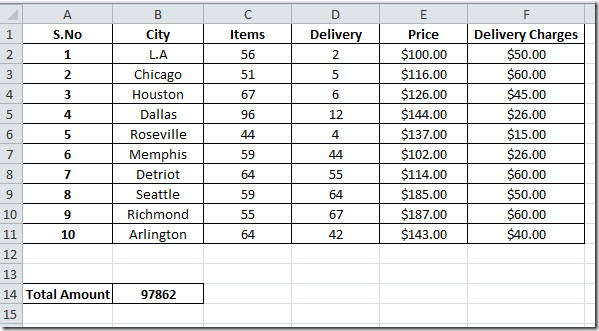
Nu ændrer vi værdien til valutaværdi. Fra Hjem under nummergruppen, klik på rullelisten og klik på Betalingsmiddel.
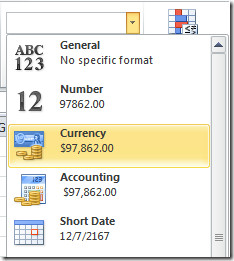
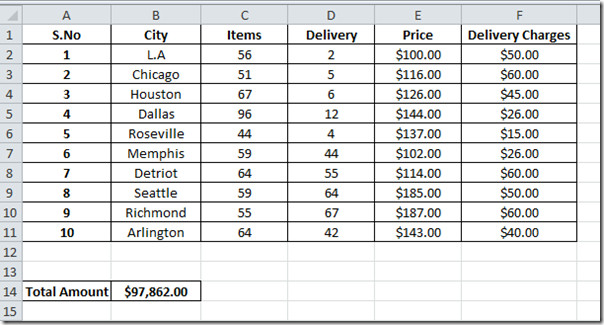
Du kan også tjekke tidligere gennemgåede Excel-funktioner; SUMIF, COUNTIF, VLOOKUP, HLOOKUP, PMT og LEN.













Kommentarer